Dell S2825cdn Smart Dansk - Page 302
Brug af printerens betjeningspanel, Brug af Adressebogseditor, Start, Alle programmer, Dell Printere
 |
View all Dell S2825cdn Smart manuals
Add to My Manuals
Save this manual to your list of manuals |
Page 302 highlights
Funktioner Egenskaber Adressebogstyper Scanning Fax E-mail Netværk Fax Direkte fax Adressebog E-mailgruppe Serveradressebog (LDAP-server) Adressebog Telefonbog Gruppeopk. Servertelefonbog (LDAP-server) PC-faxadressebog PC-faxadressebog - gruppe ( : understøttes, tom: understøttes ikke) Indtastningsmetode Printerens Adressebogsed Dell Printer betjeningspane itor Configuration l Web Tool Brug af printerens betjeningspanel Du kan indtaste faxnumre direkte på betjeningspanelet. BEMÆRK: • Du kan finde flere oplysninger om tilføjelse af en ny post under "Indstilling af hurtigopkald". Brug af Adressebogseditor Du kan bruge den Adressebogseditor, der er installeret på din computer til at tilføje eller redigere optegnelser. Adressebogseditor synkroniseres med adressebøgerne i printerens og opdateres samtidigt med, at du gemmer ændringerne i Adressebogseditor. For at starte Adressebogseditor i Windows® 1 For Windows® 7: Klik på Start Alle programmer Dell Printere Dell Printer Hub eller Dell Printer Management Tool. For Windows® 10: Klik på knappen Start Dell Printer Hub eller Dell Printer Management Tool. 2 For Dell Printer Hub skal du vælge printeren under Mine Printere på startskærmen. For Dell Printer Management Tool skal du vælge den printer, der vises som standard, eller en anden printer på rullelisten i startskærmens øverste højre hjørne. 3 Klik på Adressebogseditor til venstre på skærmen. BEMÆRK: • Du kan også starte Adressebogseditor fra Direct Fax-driveren. For at starte Adressebogseditor i OS X Se "Brug af Adressebogseditor". BEMÆRK: • Når printeren og din computer er forbundet via USB, skal du installere scannerdriveren. 302 | Brug af Adressebog og Telefonbog















